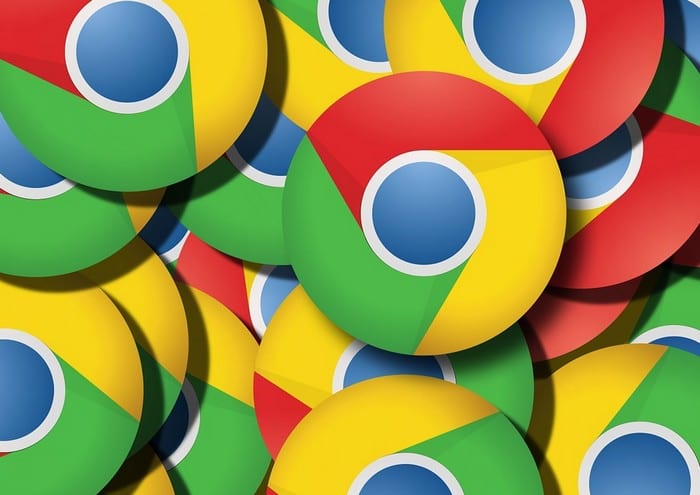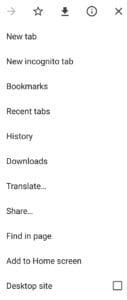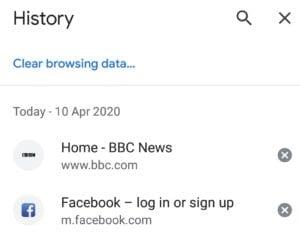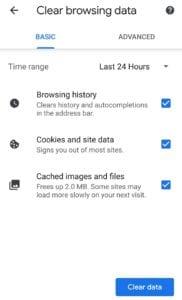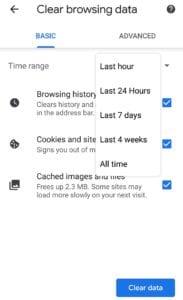Từ việc xóa dung lượng trên điện thoại đến việc giữ bí mật tìm kiếm món quà Giáng sinh của bạn, có nhiều lý do để bạn muốn xóa lịch sử trình duyệt của mình. Chrome cung cấp cho bạn tùy chọn để chọn xóa các mục riêng lẻ hoặc tất cả các mục trong khoảng thời gian nhất định - ngay cả trên điện thoại của bạn!
Trên bất kỳ trang web nào, hãy nhấn vào ba dấu chấm ở góc trên cùng bên phải của màn hình để mở các tùy chọn Chrome.

Nhấp vào ba dấu chấm ở góc trên cùng bên phải.
"Lịch sử" là tùy chọn thứ năm trong danh sách. Nhấn vào nó để xem toàn bộ lịch sử trình duyệt của bạn.
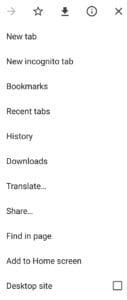
Nhấn vào “Lịch sử” để xem lịch sử internet của bạn.
Trên trang Lịch sử, bạn có thể xóa từng mục nhập bằng cách nhấn vào biểu tượng “X” tương ứng của chúng ở phía bên phải màn hình. Thay vào đó, nếu bạn muốn xóa hàng loạt mục, bạn cần phải nhấn vào “Xóa dữ liệu duyệt web…” ở trên cùng.
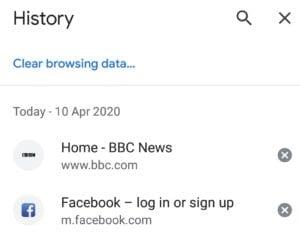
Nhấn vào biểu tượng “X” để xóa từng mục hoặc “Xóa dữ liệu duyệt web…” để xóa hàng loạt mục.
Trong trang “Xóa dữ liệu duyệt web”, bạn sẽ có tùy chọn xóa “Lịch sử duyệt web”, “Cookie và dữ liệu trang web” và “Tệp được lưu trong bộ nhớ cache”. Bạn chỉ cần chọn “Lịch sử duyệt web” để xóa lịch sử của mình nhưng việc chọn các tùy chọn khác sẽ kỹ lưỡng hơn và loại bỏ một số thông tin bổ sung dành riêng cho trang web, chẳng hạn như đăng nhập đang hoạt động.
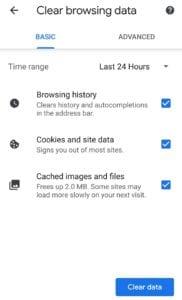
Chọn loại dữ liệu trang web bạn muốn xóa.
Cuối cùng, trước khi bạn nhấn vào “Xóa dữ liệu”, hãy đảm bảo chọn khoảng thời gian mà bạn muốn xóa. Theo mặc định, Chrome chọn 24 giờ qua. Nhấn vào mũi tên xuống bên cạnh khoảng thời gian để mở hộp thả xuống, sau đó chọn lượng lịch sử bạn muốn xóa.
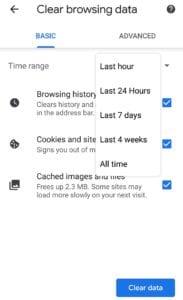
Chọn phạm vi thời gian của dữ liệu bạn muốn xóa.
Sau khi bạn đã chọn các loại dữ liệu cần xóa và khoảng thời gian xóa sẽ bao gồm, hãy nhấn vào “Xóa dữ liệu” ở góc dưới cùng bên phải để xóa lịch sử internet của bạn.
Không thể hoàn tác thao tác này, vì vậy hãy đảm bảo không có bất kỳ thứ gì bạn muốn quay lại sau này trước khi xóa lịch sử của mình!
Mẹo: Xóa lịch sử trình duyệt của bạn sẽ không đóng bất kỳ tab nào đang mở. Hãy nhớ đóng các tab của bạn theo cách thủ công trước khi xóa lịch sử.